
Hvis du har barn, vet du kanskje en ting eller to om hvor vanskelig det kan være å kaste dem vekk fra datamaskiner og andre enheter, slik at de får gjort oppgavene i tide eller bare tilbringer kvalitetstid med familien. Eero , den robust Wi-Fi-system for hele huset , har en funksjon som gjør dette enkelt.
I SLEKT: Slik setter du opp Eero Home Wi-Fi-systemet
Med Family Profiles-funksjonen kan du sette tidsbegrensninger for hver bruker og for eksempel blokkere dem fra internett fra kl. 20.00, og deretter gjenopprette den senere den kvelden. Normalt er dette ikke noe du kan uten å få tilgang til ruterenes innstillinger og navigere gjennom noen forvirrende menyer, men Eero gjør det veldig enkelt gjennom mobilappen.
Det første du vil gjøre er å åpne Eero-appen på telefonen din og trykke på menyknappen øverst til venstre på skjermen.
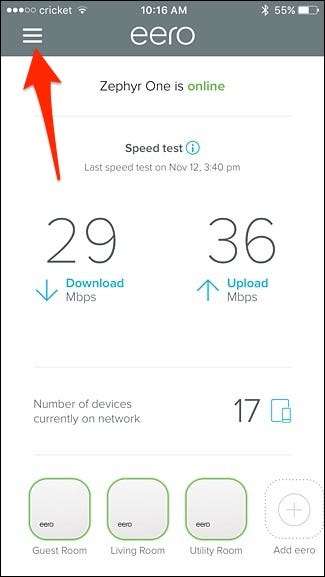
Derfra velger du "Familieprofiler".
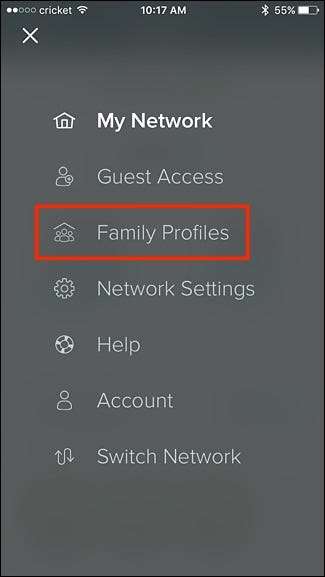
Trykk på “Legg til en profil” nederst.
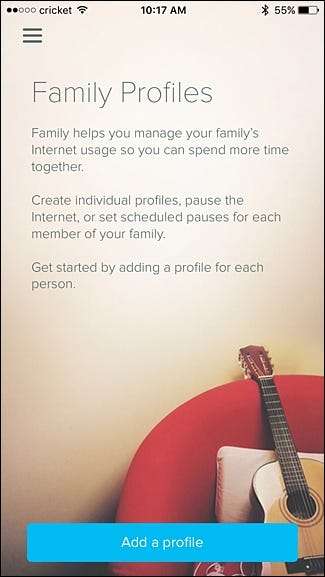
Gi profilen et navn (som "Zack" for sønnen din Zack, eller noe), og trykk deretter på "Neste" øverst til høyre.
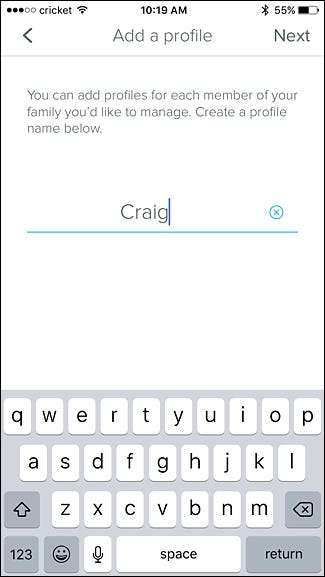
Deretter velger du enhetene som tilhører Zack. Du kan velge mer enn én enhet, ettersom han kan ha en bærbar datamaskin, smarttelefon og nettbrett. Når du har valgt enhetene, trykker du på "Lagre" øverst til høyre.
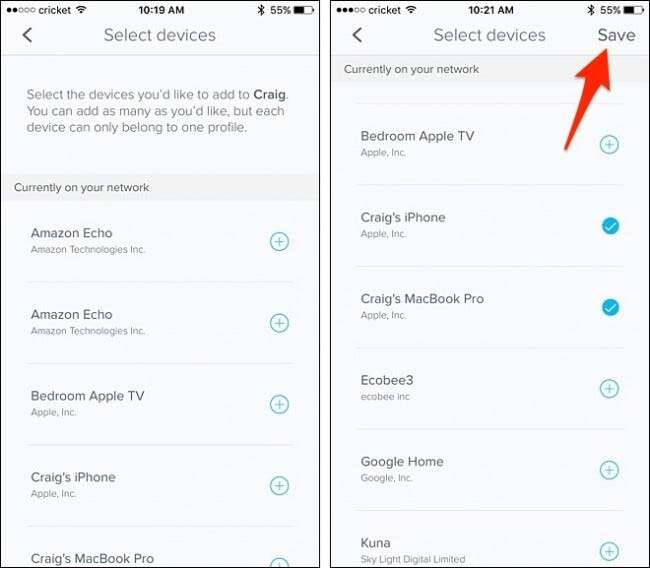
Derfra kan du trykke på pauseknappen mot øvre høyre hjørne for å suspendere internettilgang til disse enhetene manuelt, og deretter trykke på den igjen for å aktivere internettilgang på nytt.
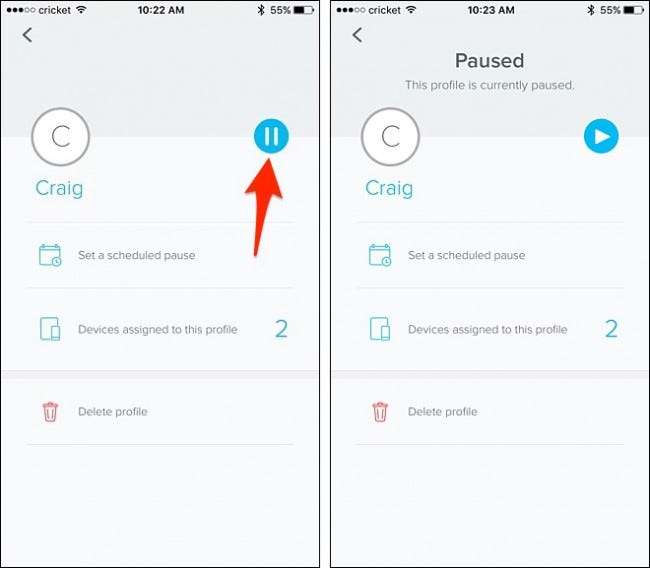
Imidlertid, hvis du vil sette opp en tidsplan for å stoppe og gjenoppta internettilgang automatisk, trykker du på "Angi en planlagt pause".
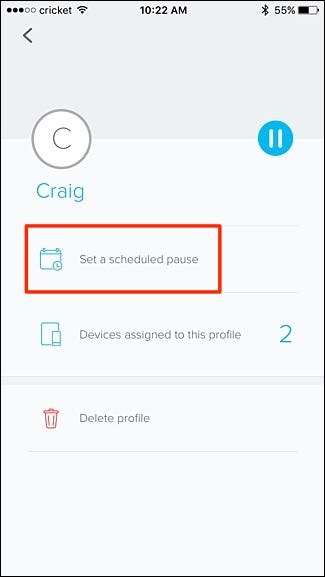
På neste skjermbilde trykker du på “Legg til en tidsplan”.
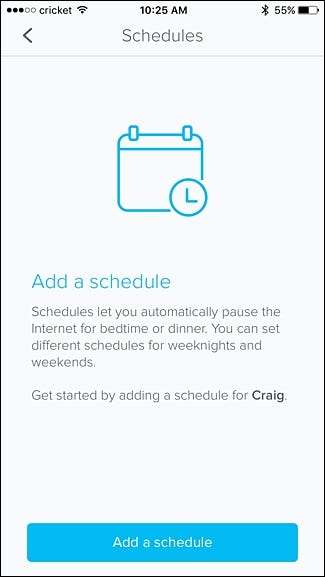
Gi det et egendefinert navn under «Tidsplannavn» hvis du vil.
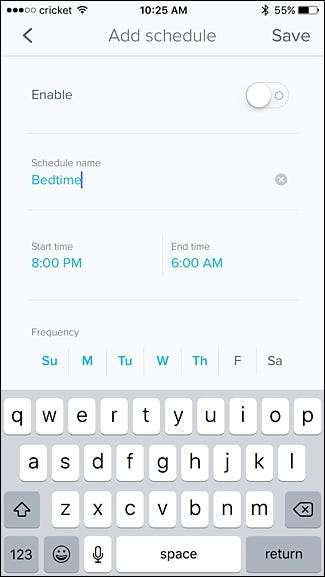
Under det kan du angi starttid og sluttid for begrensning av internettilgang, så hvis du angir starttid til 22:00 og sluttid for 07:00, betyr dette at enhetene ikke har internettilgang fra 22:00 til 07:00. Trykk på hver enkelt for å stille inn tiden.
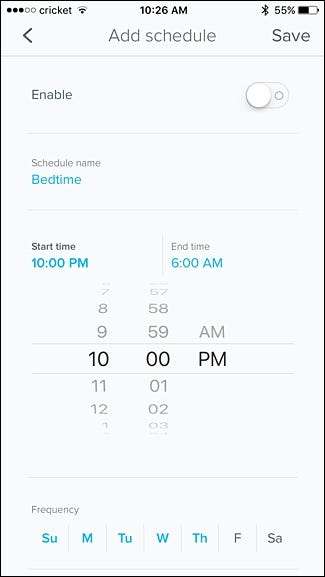
Under “Frekvens” kan du angi hvilke dager du vil at timeplanen skal aktiveres, og bare å trykke på en dag vil aktivere eller deaktivere den - uthevet i blått betyr at det er en aktiv dag.
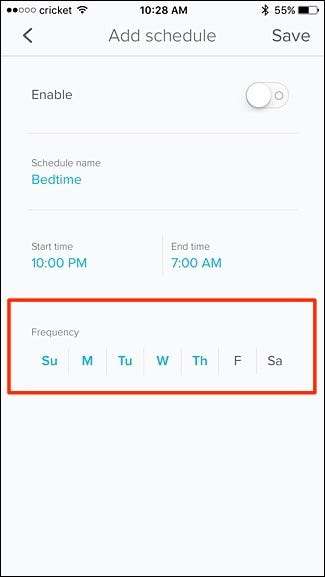
Til slutt, ikke glem å trykke på vippebryteren ved siden av "Aktiver" øverst.
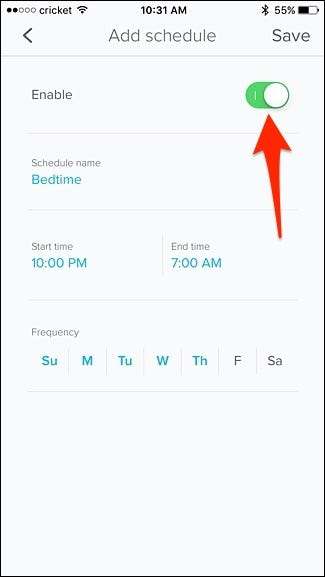
Trykk på "Lagre" øverst til høyre for å lagre og aktivere tidsplanen.

Tidsplanen vises i listen over tidsplaner for denne brukeren, og du kan legge til flere tidsplaner hvis du også vil begrense forskjellige tider på dagen.
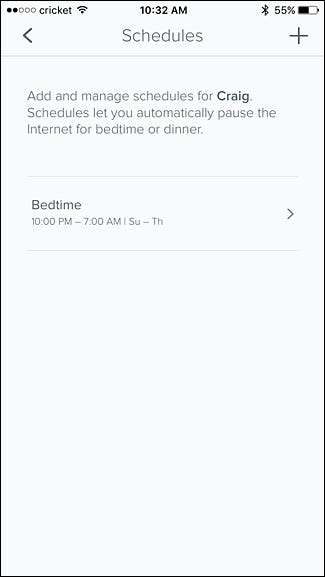
Hvis du trykker på tilbakeknappen, kommer du tilbake til brukerens profilside, hvor den nå forteller deg når neste gang denne brukeren vil se begrenset tilgang til internett.
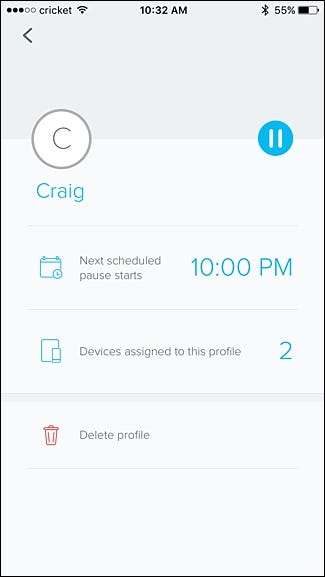
Å trykke på tilbake-knappen igjen fører deg til hovedsiden for familieprofiler, hvor du kan trykke på pluss-knappen øverst til høyre for å legge til flere profiler i nettverket ditt hvis du vil.
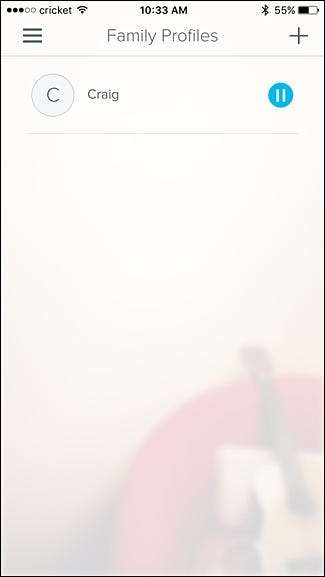
Du kan gjøre dette i stort sett alle nettverk med en ruter, siden de fleste rutere har en slags foreldrekontroll i innstillingene. Imidlertid, som nevnt ovenfor, kan navigering gjennom ruterinnstillinger være skremmende for de som ikke vet mye om teknologi og nettverk, men Eero gjør det superenkelt.







